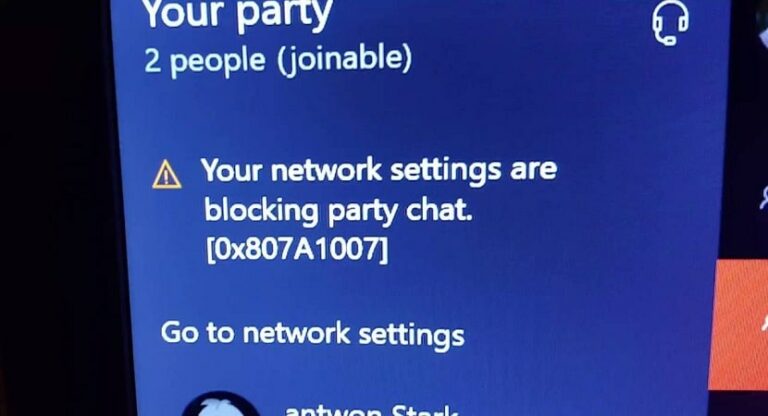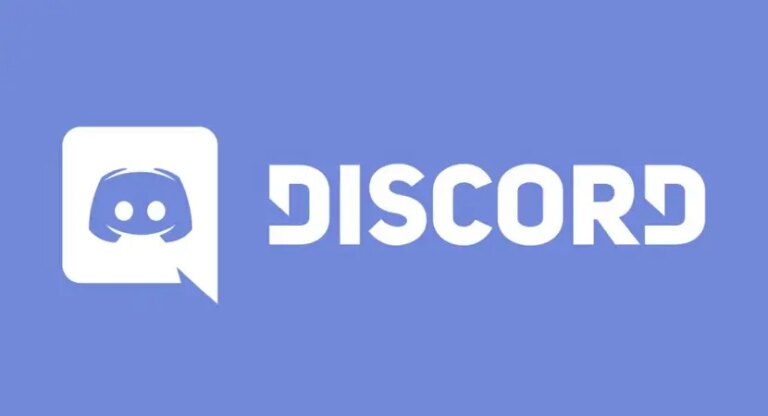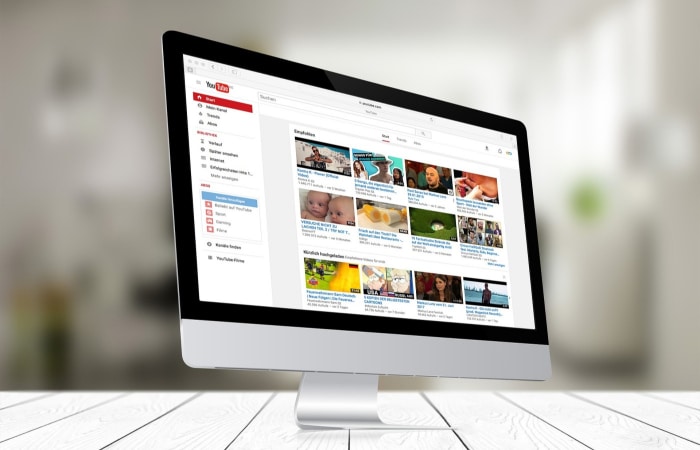[Solved] Как исправить ошибку запуска виртуальной машины Java
Виртуальная машина или процессор внутри вашего компьютера, который обеспечивает среду для всех программ Java, запускаемых на вашем компьютере, является Виртуальная машина Java. Это набор спецификаций абстрактной машины, которая загружает файл, содержащий программу, интерпретирует ее, а также помогает выполнить ее.
Таким образом, JVM принимает байтовый код программы, который хранится в ‘.class’. Форматирует и преобразует его в специальный код операционной системы, который машина может читать и, следовательно, может запускаться на вашем компьютере. Таким образом, без надлежащего функционирования этой виртуальной машины на наших компьютерах многие приложения на основе Java не будут работать на наших компьютерах!
Но именно это и происходит очень часто (при загрузке компьютера или открытии Java-приложения), и мы получаем ошибку, называемую Java Virtual Machine Launcher Error. В этой статье мы поговорим о стандартных ошибках Java Virtual Machine Launcher, типах сообщений об ошибках, которые будут появляться, когда у вас возникнет конкретная проблема, и о том, как их решать.
См. Также: Что такое виртуализация серверов | Как это работает и его преимущества!
Решения 4 для устранения ошибки запуска виртуальной машины Java
Удалите вредоносное ПО на вашем компьютере
Если отображается сообщение об ошибке: «Сообщение об ошибке: Java Virtual Machine Launcher не может найти основной класс: программа будет завершена», тогда средство удаления вредоносных программ Microsoft, которое является встроенным служебным инструментом Microsoft, можно использовать для удалите все вредоносные программы с вашего компьютера.
Чтобы получить доступ к этому инструменту, перейдите к опции Search Windows в меню «Пуск», введите «mrt» и нажмите Enter. В инструменте выберите вариант «Полная проверка» и следуйте инструкциям на экране, чтобы начать сканирование. Сканирование может занять некоторое время, и в процессе также будут удалены все шпионские, рекламные и вредоносные программы с вашего компьютера. После завершения сканирования перезагрузите компьютер.
Теперь, используя инструмент настройки системы на вашем компьютере, остальная проблема. Чтобы запустить это, вам нужно ввести «msconfig» в опции Windows Search, которую вы можете найти в меню «Пуск». В этой служебной программе щелкните вкладку «Автозагрузка», откроется длинный список. Просмотрите список и найдите следующие файлы: «WJView.exe» и «javaw.exe». и снимите флажки с этих опций.
Смотрите также: – [Solved] Не удалось перечислить объекты в контейнере
Удаление Java и повторная установка
Как следует из заголовка, это решение включает в себя удаление проблемной программы запуска виртуальной машины Java с вашего компьютера, а затем ее установку заново. Это довольно примитивное, но эффективное решение проблем с запуском виртуальной машины Java, когда сообщение об ошибке показывает: «Сообщение об ошибке: Ошибка при открытии раздела реестра».
Перед удалением откройте Windows system32 и удалите следующие файлы – javaws.exe, java.exe, javaw.exe и любой другой исполняемый файл Java, который вы можете найти. Для удаления JVM откройте вкладку «Программы и компоненты» на панели управления рабочего стола. Прокрутите список вниз, найдите среду выполнения Java и удалите ее.
Чтобы переустановить среду выполнения Java, посетите java.com: Java + You и загрузите наиболее совместимую версию. Выбор правильной версии очень важен, поскольку несовместимая версия Java Runtime является одной из основных причин ошибки.
Очистка памяти компьютера
Одной из наиболее частых причин проблем с запуском виртуальной машины Java является нехватка памяти на вашем КОМПЬЮТЕРЕ. Этот недостаток может быть связан с общей памятью вашего компьютера или объемом памяти, который вы выделяете для среды выполнения Java. Чтобы решить первое, просто избавьтесь от всех тех программ, которые вы не используете, и у вас будет беспорядочный (и, надеюсь, беспроблемный) компьютер.
Когда Java выделяет недостаточно места в памяти, появляется ошибка: «Сообщение об ошибке: не удалось создать виртуальную машину Java». Это одна из наиболее распространенных ошибок Java Virtual Machine Launcher, с которыми вы сталкиваетесь во время игр на Java, таких как Minecraft.
Чтобы решить проблему с объемом памяти, выделенным для Java, перейдите к параметрам «Системы» на панели управления и откройте окно «Дополнительные параметры». Здесь, нажав на опцию Environment Variables, вы найдете опцию «System Variables». Щелкните параметр «Новая» переменной и введите имя переменной как «_JAVA_OPTIONS» со значением «Xmx512M». (Xmx относится к максимальному пространству, а Xms относится к минимальному пространству, которое вы можете выделить для Java)
См. Также: – 4 лучших приложения для виртуальных машин для Windows 10 – TechWhoop
Разное исправление
Это решение предназначено для сообщения об ошибке Java Virtual Machine Launcher – «Сообщение об ошибке: невозможно получить доступ к jarfile». Что происходит при попытке открыть некоторые приложения на основе Java. Начните с открытия вкладки «Программы по умолчанию» в меню «Пуск». Просмотрите список, найдите параметр под названием «Свяжите тип файла или протокол с программой» и выберите его.
Будет расширение .jar. Щелкните по нему и измените программу по умолчанию на «Запуск виртуальной машины JAVA». Нажатие на «Закрыть» сохранит изменения. Попробуйте повторно открыть программу, которая ранее вызывала проблему.
Вывод
Надеюсь, следуя этой статье, вы решите ошибку Java Virtual Machine Launcher, и все ваши Java-приложения и игры снова будут работать без сбоев. Также есть это взломать если вы хотите оценить свои навыки Java! Все предложения относительно альтернативных методов устранения ошибки запуска приветствуются.